Firefox: Ryd URL-historik i adresselinjen

Ryd URL-historikken i adresselinjen på Firefox og hold dine sessioner private ved at følge disse hurtige og nemme trin.
En kendsgerning ved det moderne internet er, at næsten alt, hvad du gør online, vil blive sporet. Sporingsscripts overvåger din aktivitet på individuelle websteder og på tværs af internettet. Websites bruger disse data til at identificere og løse problemer sammen med fastlæggelse af statistik over brugerengagement. Annoncevirksomheder bruger også sporingsscripts til at overvåge din aktivitet på tværs af flere websteder. Disse data hjælper dem med at oprette individuelle "interesseprofiler", som de bruger til at målrette annoncer til dig.
Omfanget af denne sporing og de indsamlede data angår mange mennesker ud fra et privatlivsperspektiv. En af de ting, du kan gøre for at forhindre denne sporing og beskytte dit privatliv, er at aktivere sporingsbeskyttelsen i din browser.
For at aktivere sporingsbeskyttelse i Firefox-appen på Android skal du ændre indstillingerne i appen. For at få adgang til dem skal du først trykke på ikonet med tre prikker øverst til højre i appen.
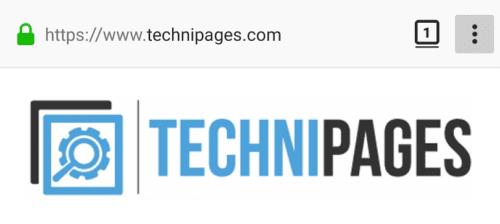
Tryk på ikonet med tre prikker i øverste højre hjørne af appen for at få adgang til indstillingerne i appen.
Tryk på "Indstillinger", den næstsidste post i rullemenuen for at få adgang til indstillingslisten.
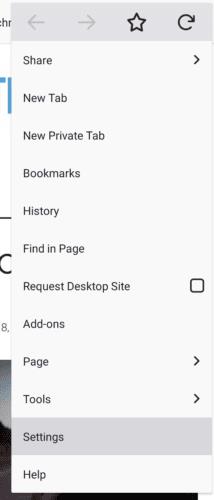
Tryk på den næstsidste mulighed i rullemenuen "Indstillinger".
På indstillingslisten skal du trykke på "Privatliv" for at se privatlivsindstillingerne.
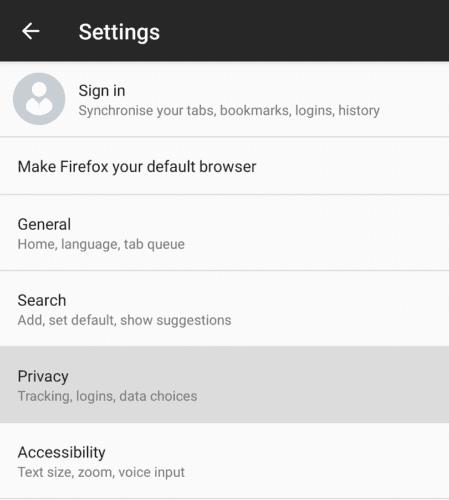
Tryk på "Privatliv" for at konfigurere privatlivsindstillingerne.
Tryk på den anden mulighed i privatlivsindstillingerne, mærket "Sporingsbeskyttelse". Et pop op-vindue vises, så du kan vælge, hvor sporingsbeskyttelsen skal anvendes. "Aktiveret", aktiverer sporingsbeskyttelsen til enhver tid. "Aktiveret i privat browsing", aktiverer kun sporingsbeskyttelse i private browsingvinduer. "Deaktiveret", deaktiverer fuldstændigt enhver sporingsbeskyttelse.
Bemærk: Beskyttelserne gælder kun næste gang en side indlæses, åbne sider vil stadig have sporingsscripts indlæst, indtil de er opdateret.
Tip: Du kan også aktivere "Spor ikke"-funktionen, hvis du vil. Dette vil ændre dine webanmodninger til at inkludere en anmodning om ikke at blive sporet, selvom de fleste websteder ikke imødekommer sådanne anmodninger.
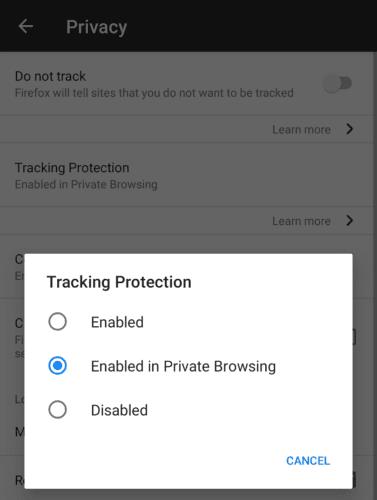
Tryk på "Sporingsbeskyttelse", og vælg derefter, hvor du ønsker, at beskyttelsen skal anvendes.
Ryd URL-historikken i adresselinjen på Firefox og hold dine sessioner private ved at følge disse hurtige og nemme trin.
Se hvor nemt det er at tilføje et ord eller et andet sprog til stavekontrollen i Firefox. Se også hvordan du kan deaktivere stavekontrollen for browseren.
Lær hvordan du deaktiverer irriterende autoplay videoer i Google Chrome og Mozilla Firefox med denne vejledning.
Når du åbner en startside i enhver browser, ønsker du at se, hvad du kan lide. Når du begynder at bruge en anden browser, vil du sætte det op, som du ønsker. Indstil en tilpasset startside i Firefox til Android med disse detaljerede trin og opdag, hvor hurtigt og nemt det kan gøres.
Se hvordan du kan identificere en specifik farve med et integreret værktøj i Firefox uden at bruge tredjepartssoftware.
Sådan aktiverer eller deaktiverer du JavaScript-funktionen i alle versioner af Mozilla Firefox-webbrowseren.
Undgå, at irriterende meddelelser vises i Edge-, Chrome-, Opera- og Firefox-webbrowserne.
Juster din Mozilla Firefox-browser med disse 8 tweaks.
En vejledning, der indeholder 3 metoder til at slå stavekontrol til eller fra i Mozilla Firefox.
Sådan rydder du hele browserhistorikken i Mozilla Firefox webbrowser.
Få det ekstra lag af sikkerhed, når du browser på Firefox. Aktiver HTTPS-browsing, og hold dine data krypteret.
Din webbrowser er en af dine mest brugte applikationer, så det er vigtigt at vælge den, der fungerer bedst for dig. I denne artikel, gå godt igennem nogle af
På skrivebordet er din hjemmeside generelt den første side, som din webbrowser indlæser, når den åbnes. De fleste mobilbrowsere beholder dog alle dine faner Indstil din egen standardhjemmeside i Firefox til Android med disse detaljerede trin.
Vi viser dig 3 måder at aktivere eller deaktivere automatiske opdateringer i Mozilla Firefox.
Sådan øges eller formindskes skrifttypen hurtigt i enhver browser, der kører i Microsoft Windows, Linux eller MacOS.
Support til Flash-filer er på vej ud. Flash er ofte blevet set som den grundlæggende byggesten i annoncer, korte videoer eller lydbånd og spil. Selv en
Uanset om du sletter eller aktiverer cookies i Chrome, Opera eller Firefox, vil denne vejledning hjælpe dig med at gøre begge dele.
Løs problemer med, at din webbrowser ikke opretter forbindelse til bestemte websteder.
I denne vejledning lærer du, hvordan du navigerer til Firefox Certificate Viewer ved hjælp af disse trin.
Lær, hvordan du deaktiverer irriterende automatisk afspilning af videoer i Google Chrome og Mozilla Firefox med denne vejledning.
Efter at have rootet din Android-telefon har du fuld systemadgang og kan køre mange typer apps, der kræver root-adgang.
Knapperne på din Android-telefon er ikke kun til at justere lydstyrken eller vække skærmen. Med et par enkle justeringer kan de blive genveje til at tage et hurtigt billede, springe sange over, starte apps eller endda aktivere nødfunktioner.
Hvis du har glemt din bærbare computer på arbejdet, og du har en vigtig rapport, du skal sende til din chef, hvad skal du så gøre? Brug din smartphone. Endnu mere sofistikeret, forvandl din telefon til en computer for at multitaske lettere.
Android 16 har låseskærmswidgets, så du kan ændre låseskærmen, som du vil, hvilket gør låseskærmen meget mere nyttig.
Android Picture-in-Picture-tilstand hjælper dig med at formindske videoen og se den i billede-i-billede-tilstand, hvor du ser videoen i en anden brugerflade, så du kan lave andre ting.
Det bliver nemt at redigere videoer på Android takket være de bedste videoredigeringsapps og -software, som vi nævner i denne artikel. Sørg for, at du har smukke, magiske og stilfulde billeder, som du kan dele med venner på Facebook eller Instagram.
Android Debug Bridge (ADB) er et kraftfuldt og alsidigt værktøj, der giver dig mulighed for at gøre mange ting, f.eks. finde logfiler, installere og afinstallere apps, overføre filer, roote og flashe brugerdefinerede ROM'er og oprette sikkerhedskopier af enheden.
Med automatiske klik-applikationer behøver du ikke at gøre meget, når du spiller spil, bruger applikationer eller bruger opgaver, der er tilgængelige på enheden.
Selvom der ikke findes nogen magisk løsning, kan små ændringer i, hvordan du oplader, bruger og opbevarer din enhed, gøre en stor forskel i at bremse batterislid.
Den telefon, som mange elsker lige nu, er OnePlus 13, fordi den udover overlegen hardware også besidder en funktion, der har eksisteret i årtier: den infrarøde sensor (IR Blaster).



























